
Cómo extraer archivos Tar a un directorio específico en Linux

En Linux, los archivos comprimidos con el formato Tar (tape archive) son muy comunes. Para extraer contenidos de un archivo Tar en una ubicación específica, es necesario conocer las opciones del comando tar. En este artículo, aprenderás cómo extraer archivos Tar a un directorio específico en Linux.
Qué es un archivo Tar
Un archivo Tar es simplemente un archivo que contiene múltiples archivos. El archivo Tar es un archivo de archivo, que se utiliza para archivar y comprimir archivos.
Comprendiendo el formato del comando Tar
Para extraer un archivo Tar, en Linux se utiliza el comando "tar". La sintaxis básica del comando tar es la siguiente:
tar [opciones] [archivo en formato tar]
Algunas opciones comunes para el comando tar son:
- -x: extraer contenido de un archivo tar.
- -v: mostrar el progreso del proceso de extracción.
- -z: utilizar gzip para descomprimir el archivo.
- -f: indica la ruta del archivo tar.
- -C: especifique el directorio de destino donde desea extraer los archivos.
Cómo extraer archivos Tar
Para extraer un archivo Tar en Linux, utiliza el siguiente comando:
tar -xzvf archivo.tar.gz
Este comando extraerá el contenido del archivo Tar en el directorio actual. Si deseas extraer el contenido en un directorio específico, utiliza la opción "-C" seguida de la ruta del directorio donde deseas extraer el contenido del archivo.
tar -xzvf archivo.tar.gz -C /ruta/del/directorio/de/destino/
Ejemplo de cómo extraer un archivo Tar en Linux
Para extraer un archivo Tar llamado "archivo.tar.gz" en el directorio "/home/user/Documentos", usa el siguiente comando:
tar -xzvf archivo.tar.gz -C /home/user/Documentos/
Este comando extraerá el archivo "archivo.tar.gz" en la carpeta "Documentos".
Conclusión
Extraer archivos Tar a un directorio específico en Linux es una tarea sencilla, utilizando el comando tar y la opción "-C". Ahora que conoces cómo extraer archivos Tar, puedes trabajar más eficientemente con archivos comprimidos en Linux.
¡Sigue explorando y aprendiendo sobre Linux y todo lo que puede hacer por ti!
Preguntas frecuentes
¿Cómo puedo verificar el contenido de un archivo Tar antes de extraerlo?
Puedes ver el contenido del archivo Tar utilizando la opción "-t" en el comando tar.
tar -tvf archivo.tar.gz
¿Cómo extraigo un archivo específico de un archivo Tar?
Usa el siguiente comando para extraer un archivo específico:
tar -xzvf archivo.tar.gz ruta/del/archivo
¿Puedo extraer archivos Tar de un archivo remoto?
Sí, puedes extraer archivos Tar de un archivo remoto utilizando el siguiente comando:
ssh usuario@servidor 'tar -xzvf -C /ruta/del/directorio/de/destino/' < archivo.tar.gz
¿Cómo se crea un archivo Tar en Linux?
Para crear un archivo Tar en Linux, utiliza el siguiente comando:
tar -cvzf archivo.tar.gz archivo1 archivo2 ... archivoN
Este comando creará un archivo Tar llamado "archivo.tar.gz" que contiene los archivos listados después de "-cvzf".
Ejemplos de código o comandos
Para extraer un archivo Tar llamado "archivo.tar.gz" en el directorio "/home/user/Documentos", usa el siguiente comando:
tar -xzvf archivo.tar.gz -C /home/user/Documentos/
Para ver el contenido del archivo Tar llamado "archivo.tar.gz", utiliza el siguiente comando:
tar -tvf archivo.tar.gz
Para extraer un archivo específico del archivo Tar llamado "archivo.tar.gz", usa el siguiente comando:
tar -xzvf archivo.tar.gz ruta/del/archivo


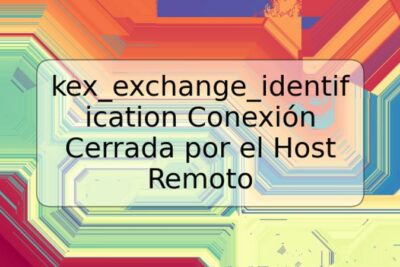









Deja una respuesta